手机连接摄像头不权限不足怎么办?如何获取权限?
- 家电常识
- 2025-05-04
- 3
- 更新:2025-04-27 01:31:28
在信息化的时代,通过手机连接外部设备如摄像头,来实现更丰富的功能,已变得非常普遍。但有时候我们会遇到“手机连接摄像头权限不足”的问题,这无疑给使用者带来了不小的困扰。本文将从多个角度深入探讨手机连接摄像头权限不足的原因以及解决方案,帮助用户顺利解决此问题。
为什么会出现“权限不足”?
在我们深入探讨解决方案前,首先需要理解为什么会出现“手机连接摄像头权限不足”的提示。通常情况下,手机操作系统会为各个应用设定权限管理,而当你尝试使用手机与外部设备如摄像头连接时,相应的应用需要得到操作系统的授权才能正常工作。如果应用没有获得足够的权限,系统会提示权限不足。
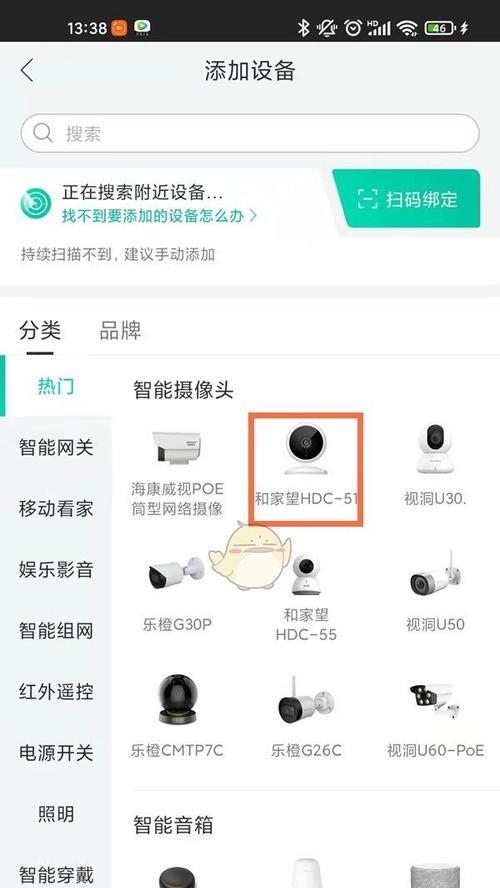
如何检查摄像头权限设置?
在尝试解决之前,首先要确保你的摄像头设备能够正常工作。接下来检查手机的摄像头权限设置,以下是一般步骤:
1.进入手机“设置”菜单。
2.找到“应用管理”或“应用权限管理”选项。
3.在应用列表中找到正在使用摄像头的应用,点击进入。
4.确认摄像头权限是否已经开启。
如果以上步骤都确认无误,但问题依旧存在,可能需要进行更深入的设置或寻求技术支持。
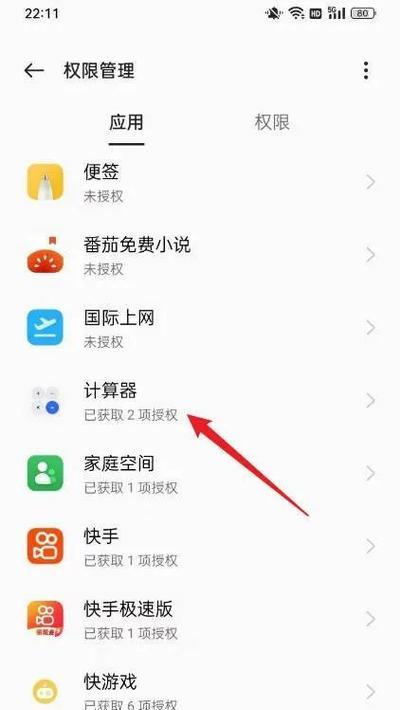
手动获取摄像头权限的方法
1.确保应用程序具备相应权限
确认你使用的应用程序具备访问摄像头的权限:
在手机的“设置”中,搜索你正在使用的应用名称。
点击应用进入详情页面,找到“权限”选项。
在权限列表中,确保“摄像头”权限已经被开启。
2.更新应用程序
有时应用本身存在漏洞或不兼容问题,更新至最新版本可能解决权限问题:
打开手机的“应用商店”。
搜索相应的应用,检查是否有更新提示。
按照提示完成应用的更新操作。
3.清除应用数据或缓存
如果应用程序的设置中权限是开启的,但依然无法使用摄像头,尝试清除应用的数据或缓存:
在“设置”中,选择“应用管理”。
找到相关应用,点击进入后选择“清除数据”或“清除缓存”。
4.重启手机
简单而有效的方法,重启手机后再次尝试连接摄像头:
长按电源键,选择重启。
重启完成后,重新连接摄像头尝试。
5.重置网络设置
有时候网络设置的错误也会影响摄像头的连接,重置网络设置可以尝试:
进入“设置”,选择“系统”或“通用”。
找到“重置”或“恢复”选项,选择“重置网络设置”。
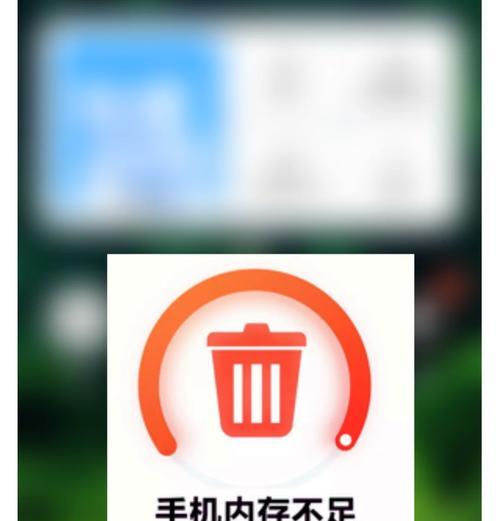
遇到问题时的额外处理建议
如果上述步骤都不能解决你的问题,这里还有一些额外的处理建议:
确认你的摄像头设备兼容你的手机型号和操作系统版本。
检查是否有第三方安全软件限制了摄像头的使用。
联系摄像头设备的客服或技术支持,寻求帮助。
如果是特殊情况,可能需要将设备恢复至出厂设置,但请提前备份好重要数据。
面对“手机连接摄像头权限不足”的问题,首先需确保应用程序有权访问摄像头,并按照正确的步骤检查和调整权限设置。通过更新应用程序、清除缓存、重启设备或重置网络设置等操作,大多数情况下能够有效解决权限不足的问题。如果问题依然存在,可能需要考虑设备兼容性或其他外部因素,并寻求专业人员的帮助。按照本文的指导,相信你可以轻松获取所需的权限,享受无阻的手机摄像头使用体验。















